文章详情页
CAD2018画多线的尺寸不对怎么办
浏览:92日期:2023-12-10 15:10:27
在新手学CAD时,常会遇到绘制出来的多线宽度不对,那是什么问题呢?下面给大家介绍的是CAD2018画多线的尺寸不对怎么办的方法与步骤,喜欢的朋友可以一起来学习设置一下。
第1步、打开CAD2018软件,点击格式菜单,点击多线样式。
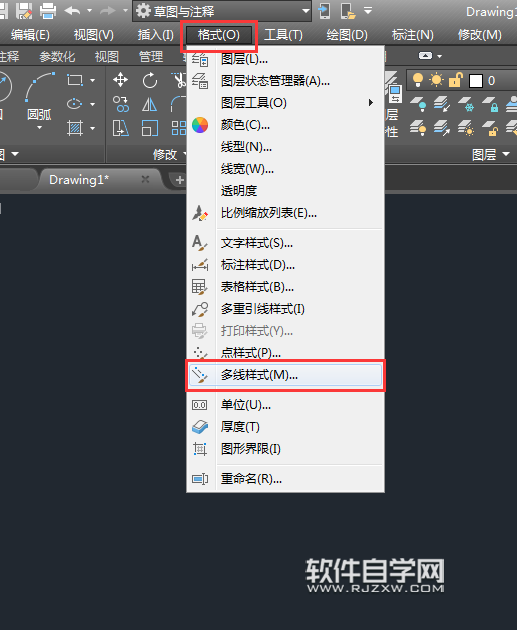
第2步、点击新建多线样式,取个名,点击断续设置。
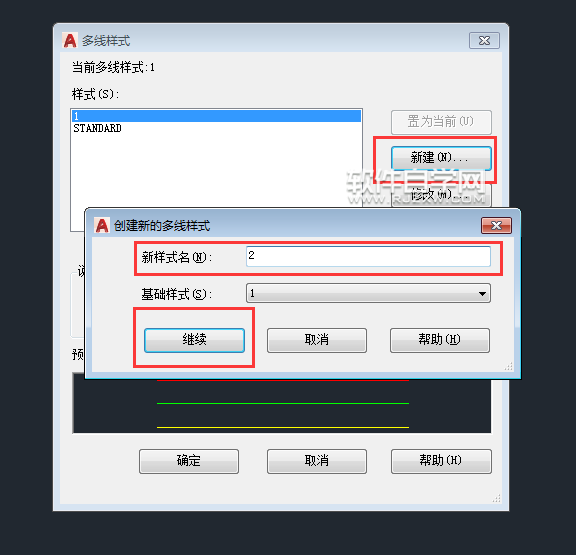
第3步、然后在偏移上面的图元设置,第一个设置偏移为10,中间的不变,下面的设置-10,然后点击确定。
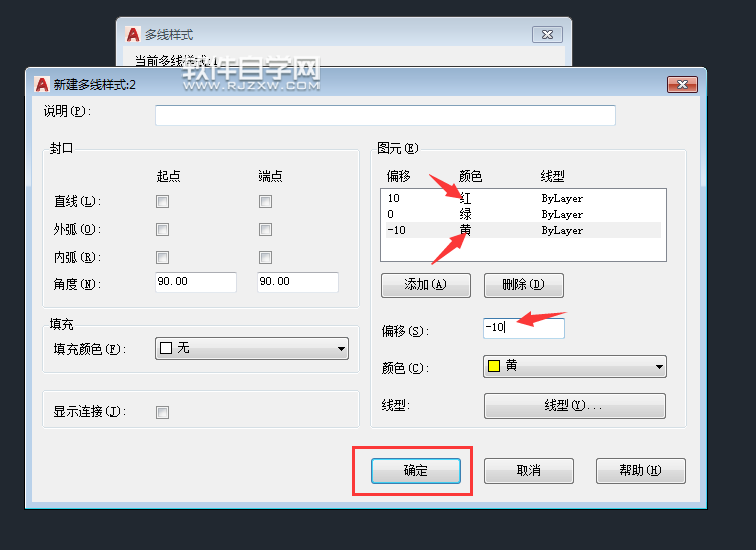
第4步、设置好后,点击置为当前。效果如下:
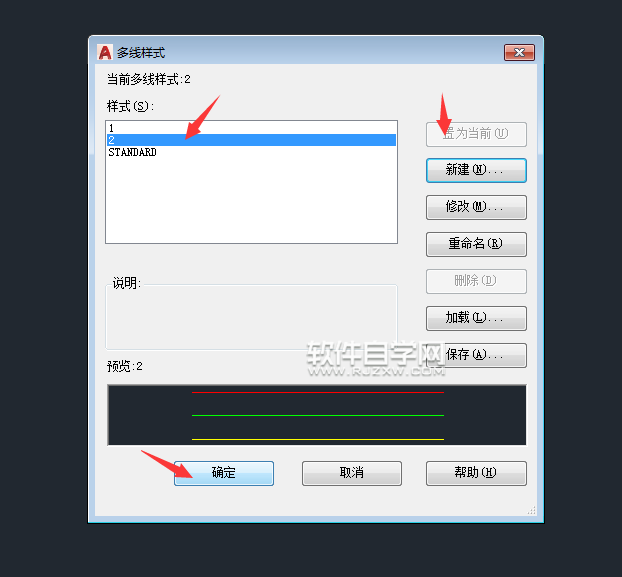
第5步、然后再绘制下面的多线出来,效果如下:
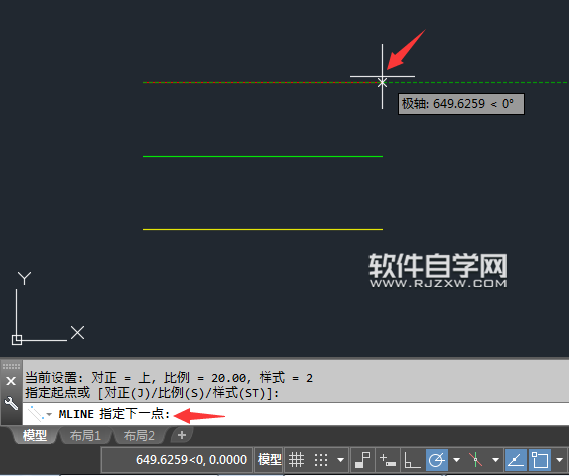
第6步、然后标注后,发现是400,还不是设置的20的宽度?那要怎么画对呢?
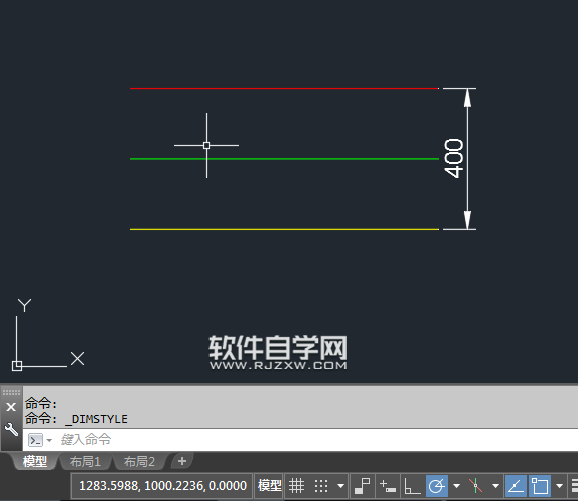
第7步、然后再输入ml命令后,空格,你会发现比例是20,也就是说绘制出来是20的倍那就是400了。
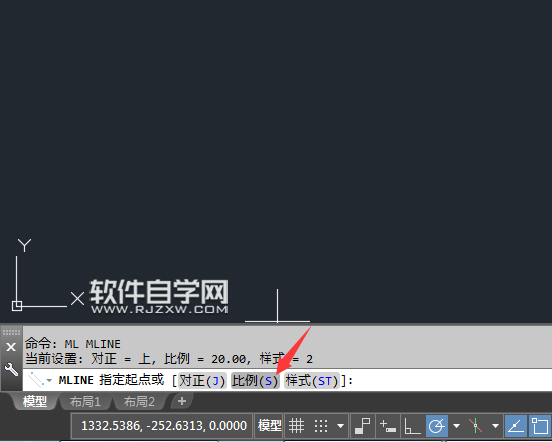
第8步、所以我们要点击比例S,然后设置为1空格。
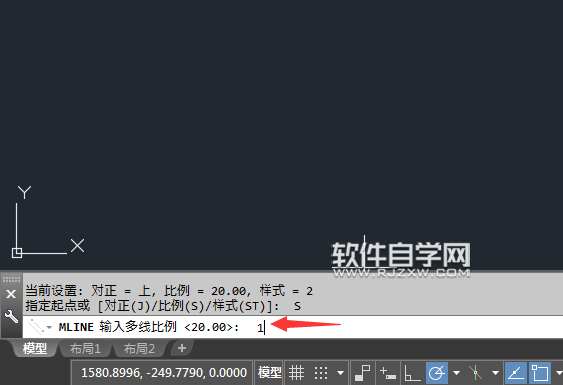
第9步、然后再绘制的时候,就是按1:1的绘制了,这样就是20了,效果如下:
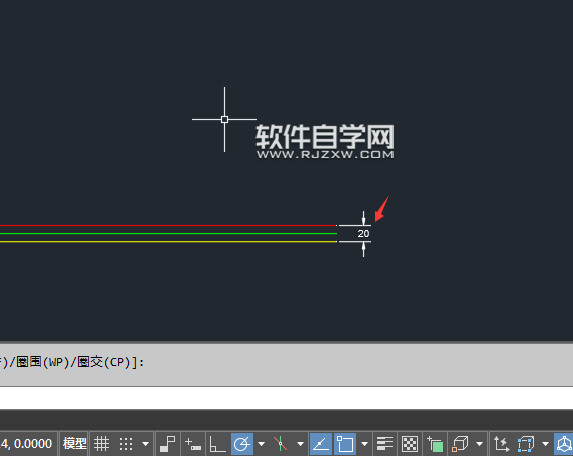
以上介绍的是CAD2018画多线的尺寸不对怎么办的方法与步骤,喜欢的朋友可以一起来关注好吧啦网学习更多的CAD初学入门教程。
以上就是CAD2018画多线的尺寸不对怎么办,希望大家喜欢,请继续关注好吧啦网。上一条:ai怎么画超简单风筝下一条:CAD2018怎么画每条不同颜色的多线
排行榜
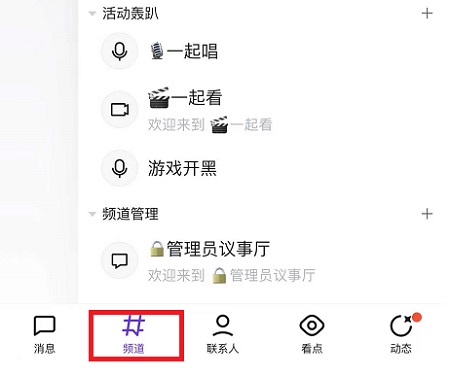
 网公网安备
网公网安备